Kuinka suoratoistaa ääntä Windowsista HomePodiin

Homepod on Applen älykäs kaiutin, joka on julkaistu osana heidän ekosysteemiään. Apple-laitteilla se toimii kuin älykaiutin, mutta jos sinulla ei ole Apple-laitetta, kuten iPhonea, iPadia tai Macia, se on tavallinen kaiuttimesi. Voit suoratoistaa ääntä HomePodista riippumatta siitä, onko sinulla Apple-laite vai ei.
Jos haluat suoratoistaa ääntä Windows PC:stä HomePodiin, mutta et tiedä miten se tehdään, tämä artikkeli auttaa sinua. Musiikin siirtäminen Windows PC:stä Apple HomePodiin on erittäin helppoa. Muutamassa vaiheessa voit toistaa kappaleita ja ääntä miltä tahansa läheiseltä tietokoneelta yhdellä tai useammalla HomePodilla.
Vaiheet äänen suoratoistoon Windowsista HomePodiin
Jaamme koko äänen suoratoistoprosessin Windowsista HomePodiin kahteen osaan, joista keskustellaan aiemmin. Ennen kuin jatkat, sinun on kuitenkin varmistettava, että sinulla on Windows-tietokone, johon on asennettu AirParrot 3 ja HomePod. Jos sinulla ei vielä ole AirParrot 3:a tietokoneellasi, myös vaiheet käsitellään.
Asenna HomePod
Ensin sinun on määritettävä HomePod. Voit tehdä tämän noudattamalla alla olevia ohjeita:
- Liitä ensin HomePod pistorasiaan.
- Pidä lukitsematon iPhone tai iPad lähellä HomePodia.
- Napsauta nyt ”Asetukset” , kun se näkyy laitteesi näytöllä.
- Valitse huone, johon asensit HomePodin, ja napsauta sitten Jatka .
- Asenna HomePod noudattamalla näytön ohjeita.
- Näet nyt ympyrän laitteesi näytöllä. Aseta HomePodin yläosa tämän ympyrän keskelle, kunnes kuulet äänimerkin.
- Odota muutama minuutti, kunnes HomePod on asennettu.
- Kun asennus on valmis, napsauta Valmis .
HomePod on vihdoin asennettu ja voit siirtyä seuraavaan vaiheeseen.
Suoratoista ääntä Windowsista HomePodiin
Musiikin tai muun äänen siirtäminen Windowsista HomePodiin on erittäin helppoa. Jotta voit suoratoistaa musiikkia Windows-tietokoneeltasi HomePodiin, sinun on asennettava AirParrot 3 -sovellus tietokoneellesi. AirParrot 2 on sovellus, jonka avulla voit suoratoistaa langattomasti ja lähettää sisältöä tietokoneeltasi AirPlay- ja Google Cast -laitteisiin, kuten Apple TV, Chromecast ja HomePod. Tämä on täydellinen sovellus kappaleiden ja muun äänen suoratoistoon tai toistamiseen, kun olet kotona. Noudata annettuja ohjeita suoratoistaaksesi musiikkia Windowsista HomePodiin.
- Lataa ensin AirParrot tietokoneellesi ja asenna se sitten.
- Varmista, että HomePod ja tietokone on yhdistetty samaan Wi-Fi-verkkoon.
- Käynnistä tai avaa AirParrot tietokoneellasi tai tietokoneellasi. Valitse tai napsauta AirParrot-valikon Lomake- kohdassa Vain ääni tai Media .
- Vain ääni. Se suoratoistaa tai toistaa ääntä tietokoneeltasi, mukaan lukien Spotify, Apple Music, Youtube ja paljon muuta, suoraan HomePodiisi .
- Multimedia. Se suoratoistaa tai toistaa mediatiedostoja tietokoneistasi, kuten MP3, MP4 ja paljon muuta, HomePodiisi .
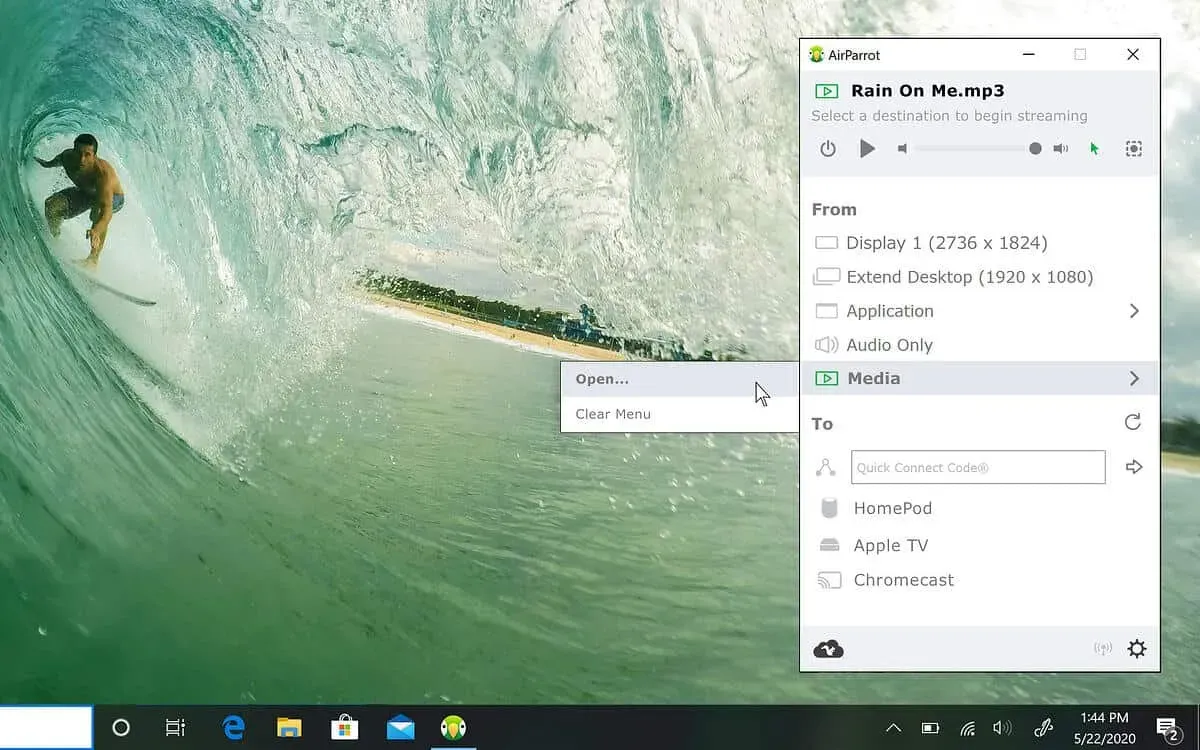
- Aloita suoratoisto valitsemalla AirParrot-valikosta Vastaanottaja-kohdasta HomePod -nimi. Ääni lähetetään nyt HomePodiin.
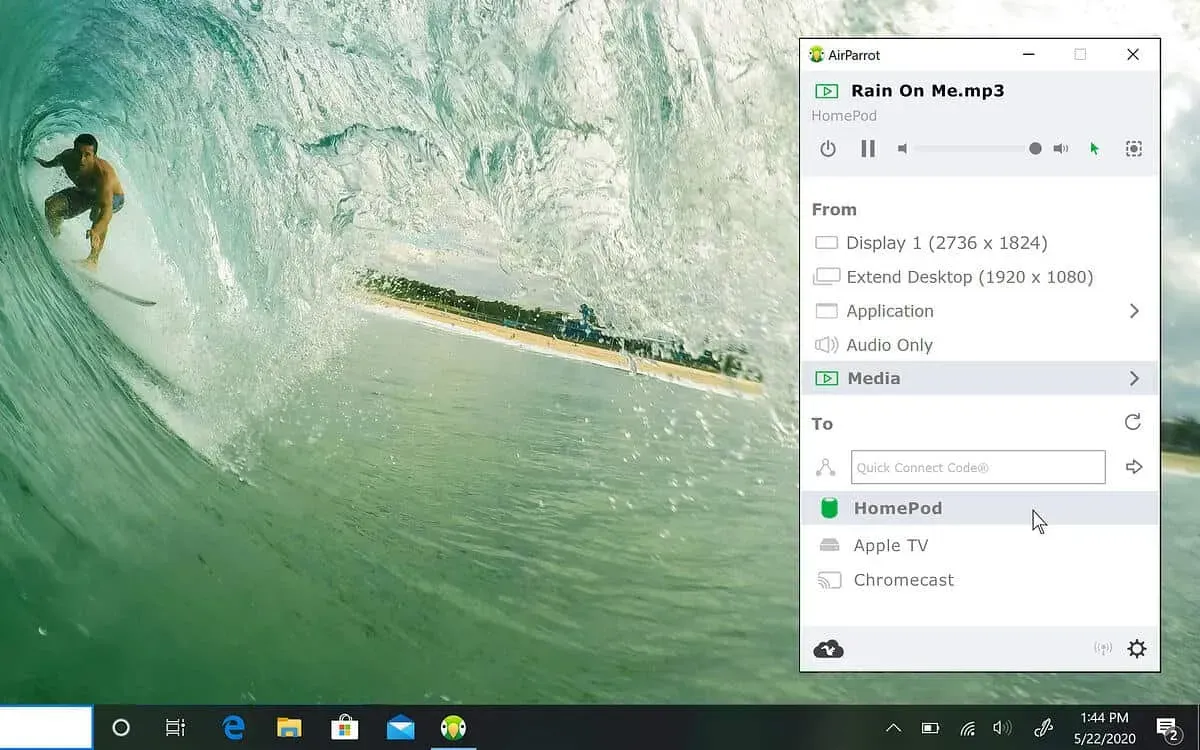
Johtopäätös
Jos olet odottanut äänen suoratoistoa Windowsista HomePodin kautta, voit tehdä sen noudattamalla yllä olevia ohjeita. Tämä on vaiheittainen opas, jota voit seurata, jos haluat toistaa musiikkia HomePodissa Windows PC:n kautta.
Usein kysytyt kysymykset (FAQ)
Pitäisikö sinun ostaa Apple HomePod?
HomePodilla on erinomaiset arvostelut ja parempi äänenlaatu kuin monilla muilla kaiuttimilla. HomePodin määrittämistä varten sinun on kuitenkin ensin ostettava HomePod. Tarvitset myös iPhonen ja maksat myös kolmannen osapuolen sovelluksen tilauksesta. Jos olet Applen ekosysteemissä, pidät Siri-komentojen antamisesta ja HomePodin käyttämisestä älykaiuttimena. Tavallisille käyttäjille tämä ei ole muuta kuin tavallinen kaiutin.
Kuinka siirtää ääntä PC:stä HomePodiin?
AirParrot-ohjelmiston avulla voit helposti suoratoistaa ääntä PC:stä HomePodiin. Vaiheet on jo annettu yllä äänen suoratoistoa varten PC:ltä HomePodiin.
Miksi HomePod on lopetettu?
Apple on ilmoittanut luopuvansa täysikokoisesta HomePodista, koska painopiste on HomePod minissä. Se oli saatavilla Apple Storesta, ja sitten Apple lopetti sen.


Vastaa